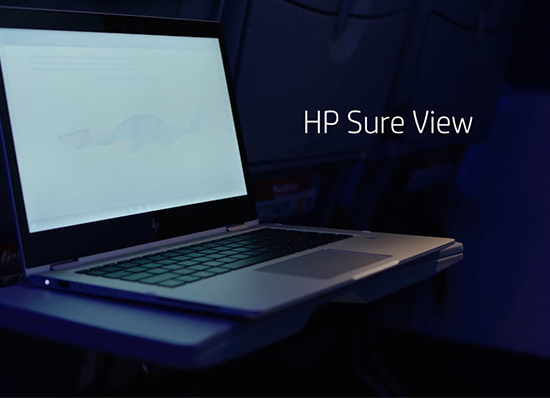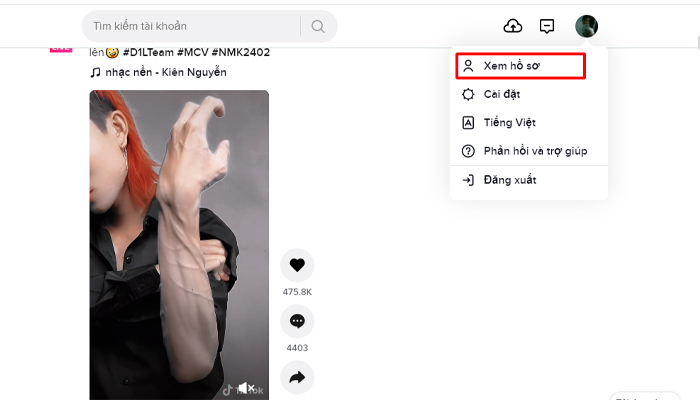Sửa lỗi nvidia display settings are not available
Với một số người dùng các thiết bị điện tử sử dụng công nghệ như là máy tính hay là laptop, họ sẽ không tránh khỏi việc gặp phải những lỗi liên quan đến phần mềm của máy trong quá trình sử dụng. Trong số đó, những lỗi liên quan đến card màn hình cũng tương đối phổ biến, ví dụ như là lỗi NVIDIA display settings are not available, chúng đã gây ra không ít khó khăn cho người dùng. Vậy lỗi này là gì? Liệu có cách nào để khắc phục chúng hay không? Mời bạn đọc theo dõi bài viết dưới đây của Laptop Cường Phát để có thể tìm được lời giải đáp cho những câu hỏi trên nhé!
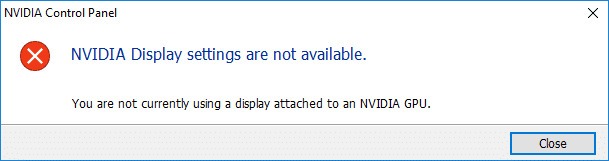
Tìm hiểu lỗi NVIDIA Display settings are not available
1. Lỗi nvidia display settings are not available là gì?
Có thể bạn không biết, lỗi nvidia display settings are not available sẽ thường xuất hiện khi mà thiết bị của bạn sử dụng màn hình rời mà màn hình rời đó lại không kết nối trực tiếp với card màn hình NVIDIA của máy. Khi lỗi này xảy ra, người dùng thiết bị sẽ không thể nào sử dụng hay truy cập vào những thiết lập về mặt hiển thị của card màn hình được lắp ở trên máy.
2. Cách khắc phục
Thường khi gặp phải lỗi này, bạn không nên lo lắng vì đây là lỗi không phải là khó sửa. Ngay tiếp theo đây, chúng tôi sẽ gửi tới bạn ba cách để khắc phục lỗi NVIDIA display settings are not available cực kì chi tiết, bạn rất dễ có thể làm theo khi chỉ một vài bước cơ bản thôi là đã khắc phục được chúng rồi.
2.1. Cập nhật trình điều khiển NVIDIA
Việc cập nhật trình điều khiển NVIDIA là cách mà gần như là khắc phục được ngay lập tức sự cố này khi chúng xảy ra. Việc lỗi này xảy ra có thể xuất phát từ nguyên nhân chính là các trình điều khiển NVIDIA của máy bạn bị sai hoặc có thể đã quá cũ. Do thế, bạn hãy thử cập nhật lên phiên bản mới nhất cho trình điều khiển NVIDIA của máy mình xem việc này đã khắc phục được sự cố hay chưa. Còn nếu mà trong trường hợp bạn không có nhiều thời gian hay kiến thức để cập nhật bằng phương pháp thủ công, bạn hãy thử dùng Tricktap.
Sau khi đã tải xong phần mềm này về, bạn hãy tiến hành làm theo những bước sau đây.
Bước 1: Khởi chạy phần mềm rồi rồi chọn quét ngay. Lúc này, phần mềm tricktap sẽ quét một lượt máy tính của bạn để xem liệu máy đang xảy ra lỗi gì hay không
Bước 2: Bạn nhấn Update All để cập nhật driver của trình điều khiển NVIDIA cho máy
Bước 3: Bạn hãy cho máy tính của mình khởi động lại, sau đấy thì thử mở NVIDIA control panel mà thành công thì sự cố đã được khắc phục thành công
Ngoài ra, bạn cũng có thể cập nhật bằng phần mềm GeForce Experience
Bước 1: Truy cập vào trang web của NVIDIA để tải về phần mềm này
Bước 2: Sau khi mà phần mềm đã được tải về xong thì bạn hãy cài đặt chúng ngay. Khi được cài đặt xong, GeForce Experience sẽ tự động nhận biết loại card màn hình NVIDIA mà máy tính bạn được trang bị, và driver sẽ được tải về một cách tự động sau một vài cú click chuột mà thôi
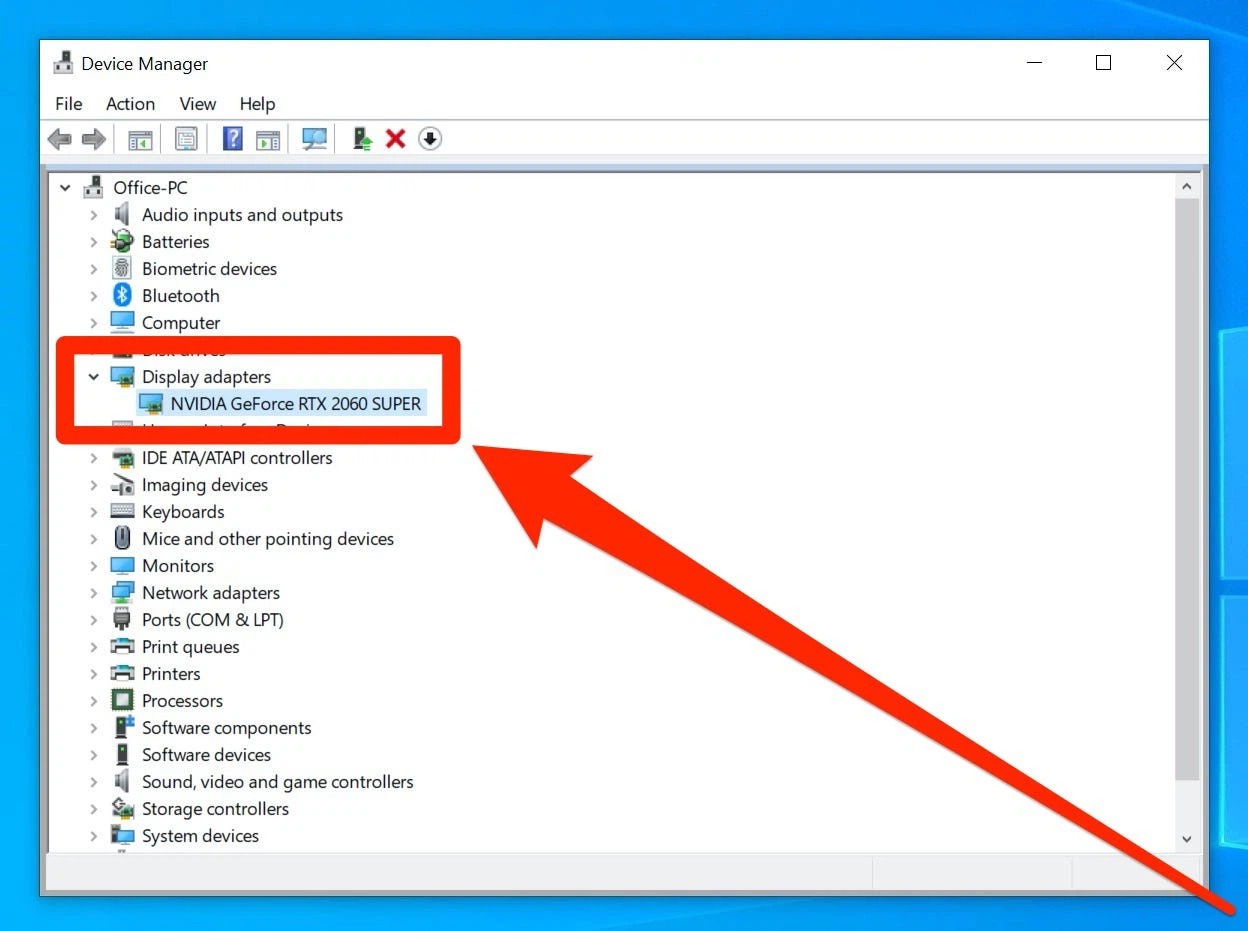
Cập nhật NVIDIA
2.2. Cài đặt lại trình điều khiển NVIDIA của bạn
Nếu như mà cập nhật trình điều khiển NVIDIA mà sự cố vẫn chưa được khắc phục, bạn hãy thử cài đặt lại nó xem sao. Sở dĩ là bởi rất có khả năng NVIDIA của máy bạn đã bị hỏng, và cũng không ngoại trừ khả năng chúng đã bị xung đột với hệ thống của Windows. Để cài đặt lại chúng, bạn sẽ cần làm các thao tác sau đây.
Bước 1: Nhấn tổ hợp phím windows + NS, khi mà hộp thoại Run hiện ra thì hãy nhập lệnh “devmgmt.msc” rồi bấm Enter
Bước 2: Bạn hãy click vào mục display adapters, lúc này card màn hình của bạn sẽ được hiện ra. Sau đó hãy chọn Uninstall device để gỡ cài đặt nó
Bước 3: Sau khi nhấn Yes để hoàn tất quá trình gỡ cài đặt, bạn hãy khởi động lại máy tính của mình
Bước 4: Thao tác tương tự như bước 1, sau khi hộp thoại Device manager hiện ra, hãy chọn ô Action rồi click vào Scan for hardware changes, thao tác này là nhằm mục đích để trình điều khiển PC của bạn được cài đặt lại bởi windows
Bước 5: Mở lại NVIDIA control panel, nếu mở thành công thì thao tác này đã có tác dụng
2.3. Kiểm tra xem màn hình của bạn đã được cắm vào cổng NVIDIA GPU chưa
Trong trường hợp mà bạn đã cập nhật driver hay thậm chí là cài đặt lại trình điều khiển NVIDIA của máy mà sự cố vẫn chưa được khắc phục, bạn hãy kiểm tra lại xem cổng NVIDIA GPU với màn hình rời đã được cắm với nhau hay chưa.
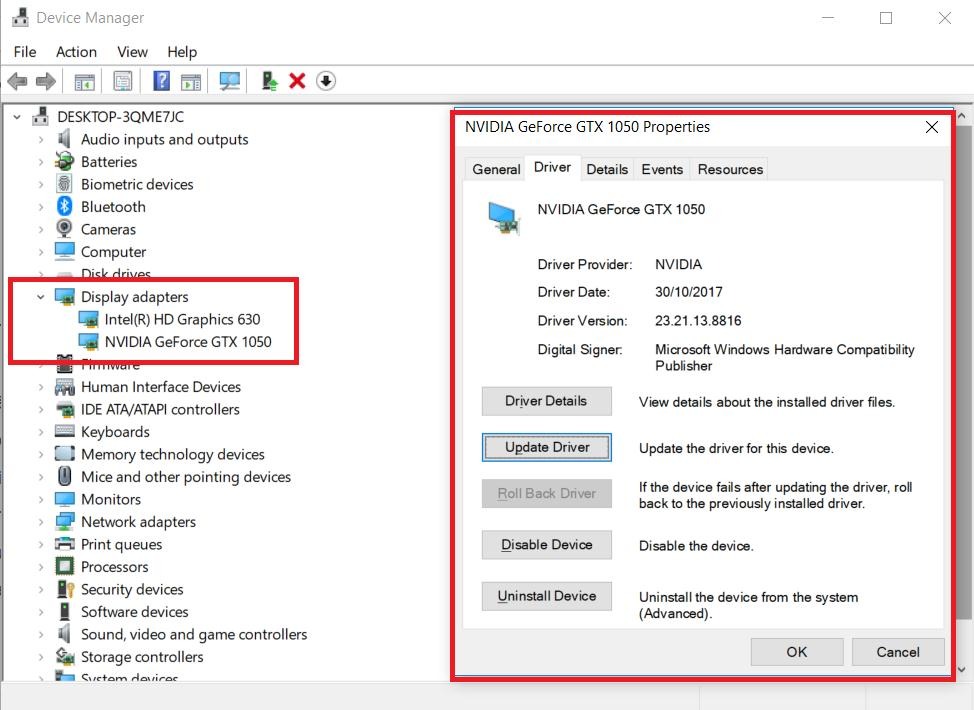
Kiểm tra NVIDIA trên laptop
Vừa rồi thông qua bài viết trên thì Laptop Cường Phát đã gửi tới cho bạn đọc những thông tin hữu ích về cách để có thể khắc phục lỗi NVIDIA display settings are not available một cách chi tiết và hiệu quả nhất. Và nếu như bạn đang có nhu cầu được sử dụng các sản phẩm laptop đến từ Laptop Cường Phát, hay muốn nhận được sự tư vấn hỗ trợ, bạn hãy liên hệ với chúng tôi thông qua địa chỉ sau để có thể biết thêm thông tin chi tiết
Email: cuongtran.vn08@gmail.com
Đ/C: 98/10 Phan Huy Ích, Phường 15, Tân Bình